Vysvětlení faktury za fakturační účet Microsoft MOSA
Podívejte se na veškerý náš obsah pro malé firmy na Nápověda a vzdělávání pro malé firmy.
Tento článek se týká jenom zákazníků s typem fakturačního účtu Mosa (Microsoft Online Services Agreement). Pokud máte typ fakturačního účtu Smlouva se zákazníkem Microsoftu (MCA), přečtěte si článek Vysvětlení faktury pro účet MCA. Zjistěte, jaký typ fakturačního účtu máte.
Faktura za vaše firemní předplatné Microsoftu obsahuje souhrn poplatků a pokyny k úhradě faktury. Online fakturu si můžete prohlédnout v Centrum pro správu Microsoftu 365. Můžete si také stáhnout kopii faktury ve formátu .PDF (Portable Document Format) a odeslat ji e-mailem. Pokud chcete dostávat fakturu .PDF jako přílohu v e-mailovém oznámení, přečtěte si téma Příjem faktur organizace jako přílohy e-mailu.
Důležité
Od 1. dubna 2023 už nepřijímáme šeky jako způsob platby pro předplatná placená fakturou. Platba šekem už není dostupná jako možnost platby a pokyny k platbě šekem byly z faktur odebrány. Fakturu můžete zaplatit bezhotovostním převodem. Informace o platbě převodem najdete na faktuře. Pokud jste stávající zákazník, který v současné době platí šekem, máte do 30. září 2023 na přechod na platby bezhotovostním převodem a vyhnout se možnému přerušení služeb.
Než začnete
Abyste mohli provádět kroky popsané v tomto článku, musíte být alespoň správcem fakturace. Další informace najdete v tématu O rolích správce v Centru pro správu Microsoft 365.
Podívejte se na: Vysvětlení informací na faktuře
Podívejte se na toto video a další videa na našem kanálu YouTube.
Jak často a kdy se mi účtují poplatky?
V závislosti na četnosti fakturace, kterou jste zvolili při nákupu předplatného, dostáváte fakturu měsíčně nebo ročně. Doba od data poslední faktury se označuje jako fakturační období a zobrazuje se na první stránce faktury. Toto časové období představuje rozsah dat, během kterého se nabíhají poplatky za aktuální fakturu. Pokud jste provedli změnu předplatného mimo tento rozsah dat, například přidání nebo odebrání licencí, související poplatky se objeví na faktuře za další fakturační období.
Poznámka
Četnost fakturace předplatného můžete změnit podle kroků v tématu Změna četnosti fakturace předplatného Microsoftu pro firmy.
Od druhé stránky faktury uvidíte poplatky seskupené podle Období poskytování služby. Období služby je rozsah kalendářních dat, během kterého se vám účtuje používání služby.
Na konci každého fakturačního období obdržíte e-mail s informací, že vaše nová faktura je připravena k zobrazení nebo stažení v centru správy Microsoft 365. Pokud máte víc objednávek, dostanete fakturu ke každé z nich. Další informace najdete v tématu Zobrazení faktury v Centrum pro správu Microsoftu 365.
Proč se můj součet splatných položek liší od minulého měsíce?
Částka fakturovaná za předplatné odráží cenu licence vynásobenou počtem zakoupených licencí a případnými povinnými daněmi nebo poplatky.
Pokud se fakturovaná částka liší od očekávání, může k tomu dojít z několika důvodů:
- Z předplatného jste přidali nebo odebrali licence. Licence změněné uprostřed období se projeví na další faktuře. Může se stát, že se vám zobrazí kredit a nové vyúčtování za předchozí období služby, které tuto změnu zohlední. Podrobnosti o tom, jak vypadají informace na faktuře, najdete v tématu Vysvětlení druhé stránky faktury.
- Předplatné bylo zrušeno. Po zrušení obdržíte fakturu s nevyrovnaným zůstatkem minus případné kredity.
- Vaše předplatné bylo obnoveno na nové období a změnila se cena licence.
Přehled faktury PDF
Vaše faktura je soubor .PDF a obsahuje nejméně dvě stránky. První stránka faktury obsahuje souhrn fakturace, který obsahuje obecné informace o faktuře, objednávce, splatné částce a případných pokynech k platbě. Podrobnosti o tom, jak tyto informace vypadají na faktuře, najdete v tématu Vysvětlení první stránky faktury.
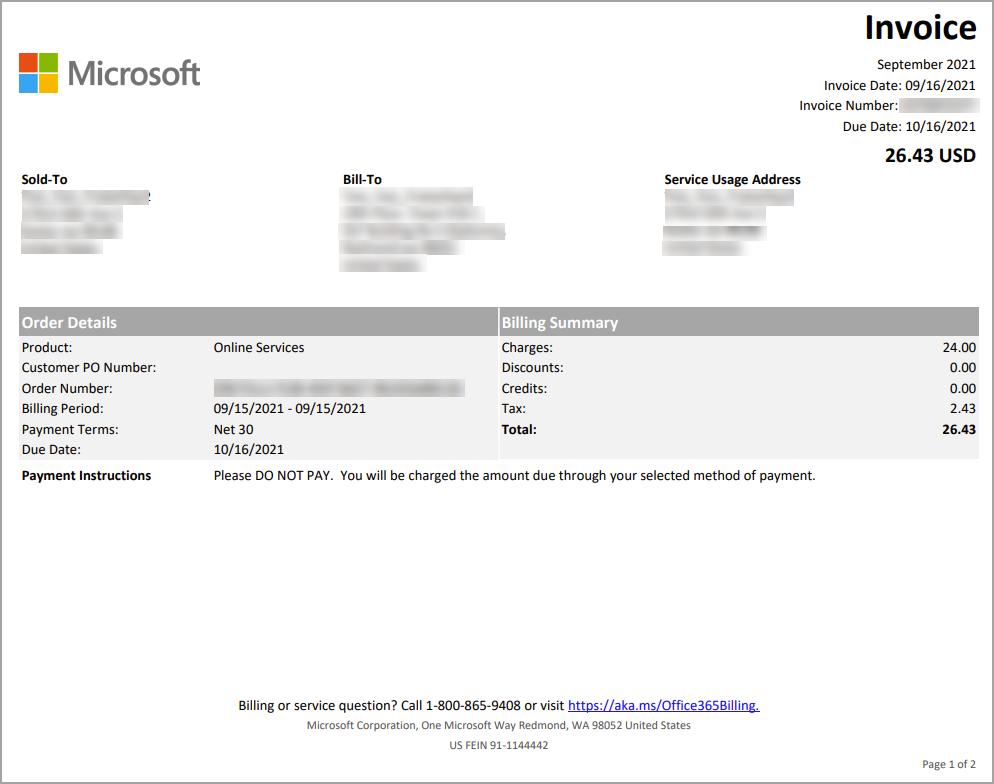
Druhá stránka faktury obsahuje podrobnosti o fakturační aktivitě jednotlivých předplatných během období poskytování služeb. Podrobnosti o tom, jak tyto informace vypadají na faktuře, najdete v tématu Vysvětlení druhé stránky faktury.
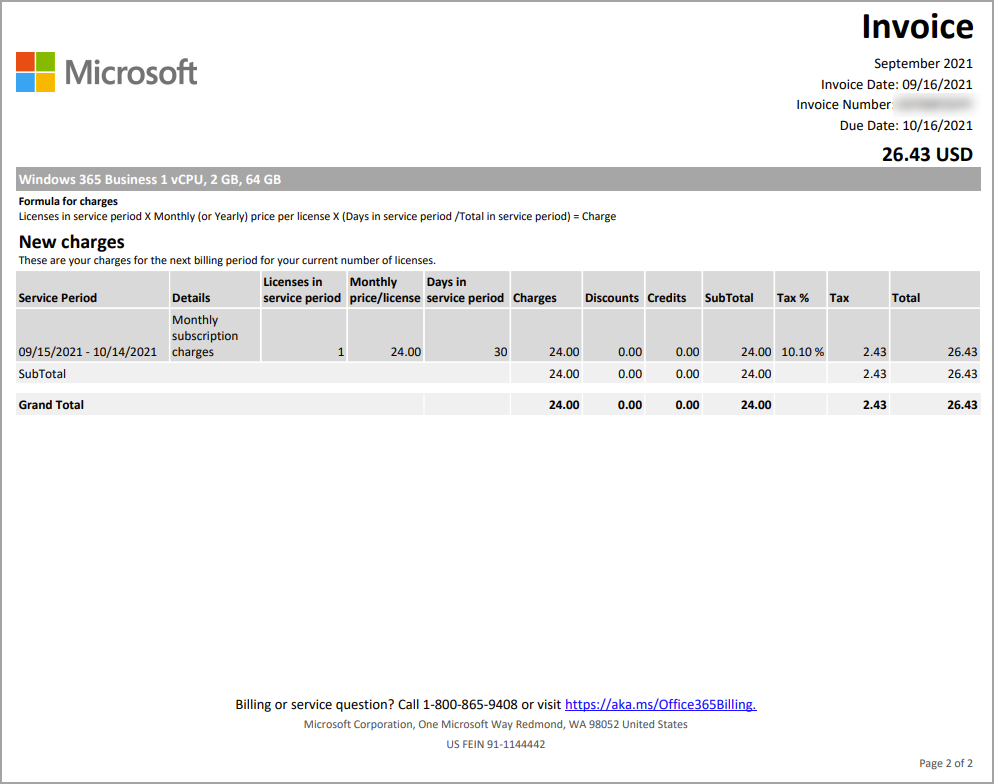
Vysvětlení záhlaví faktury
Záhlaví se zobrazí v horní části každé stránky faktury a obsahuje měsíc služby a Datum faktury, což je datum, kdy Microsoft fakturu vytvořil. Faktura se vytvoří den po skončení fakturačního období. Pokud je například fakturační období od 15. ledna do 14. února, datum faktury je 15. února.
Záhlaví obsahuje také Číslo faktury, jedinečné číslo přiřazené k faktuře. Pokud platíte bezhotovostním převodem, uveďte k platbě číslo faktury.
Záhlaví obsahuje Termín splnění pro platbu faktury a zobrazuje celkovou splatnou částku. Pokud předplatné platíte kreditní nebo debetní kartou, strženme vám částku z karty den po datu vystavení faktury.
Vysvětlení zápatí faktury
Zápatí se zobrazuje v dolní části každé stránky faktury a obsahuje adresu obchodního centra Microsoftu. V závislosti na vaší zemi nebo oblasti může zápatí obsahovat další informace, jako je telefonní číslo, které se má zavolat za účelem fakturace nebo technické podpory, odkaz na online články samoobslužné podpory a adresu a DIČ společnosti Microsoft ve vaší zemi nebo oblasti.
Vysvětlení první stránky faktury
První strana faktury obsahuje údaje o adrese vaší organizace, základní údaje o vaší objednávce, přehled celkových částek na faktuře a pokyny k úhradě faktury.
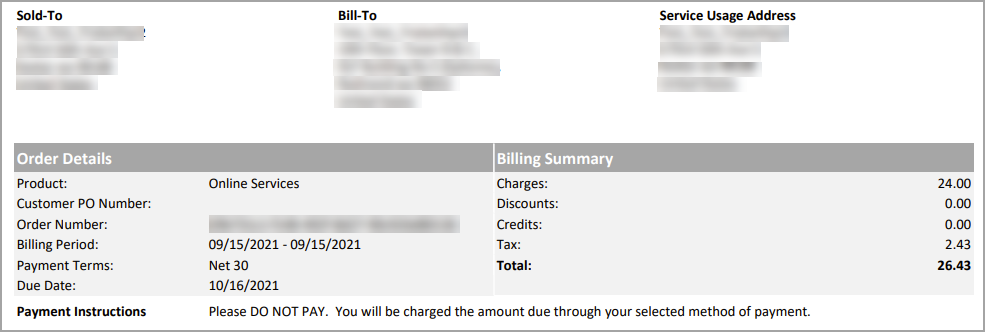
Adresy
V horní části první stránky faktury se zobrazí tři adresy. Adresa Kupujícího je název a adresa organizace, která předplatné koupila. Fakturační adresa je adresa vašeho fakturačního oddělení. Adresa využití služby je adresa, kde se služba používá. Tyto adresy jsou obvykle stejné. Tyto adresy se ale můžou lišit v závislosti na velikosti a konfiguraci vaší organizace.
Pokud chcete aktualizovat adresu Kupujícího, přečtěte si Změna adresy organizace, technického kontaktu a dalších. Pokud chcete aktualizovat fakturační adresu nebo adresy využití služby, přečtěte si Změna fakturačních adres.
Podrobnosti objednávky
Na první straně vaší faktury je Produkt Online služby, což je obecný termín, který používáme pro popis vašeho předplatného. Na druhé stránce jsou uvedeny jednotlivé produkty ve vaší objednávce.
Číslo objednávky zákazníka je vámi zadané číslo nákupní objednávky. Číslo nákupní objednávky se nedá přidat ke stávající faktuře. Pokud číslo nákupní objednávky aktualizujete, bude zahrnuto v budoucích fakturách. Pokud chcete změnit číslo nákupní objednávky, přečtěte si Změna čísla nákupní objednávky.
Číslo objednávky je globálně jedinečný identifikátor (GUID), který identifikuje vaši objednávku. Pokaždé, když si koupíte nové předplatné, se vytvoří nová objednávka s novým číslem objednávky. Za každou objednávku obdržíte fakturu za každé fakturační období.
Fakturační období je období od data poslední faktury.
Platební podmínky je počet dní od data faktury, kdy je platba splatná.
Datum splatnosti je datum, kdy je platba faktury splatná. Pokud je vaše předplatné zaplaceno kreditní nebo debetní kartou, strženme vám částku z karty den po datu faktury.
Souhrn fakturace
Na první straně faktury jsou uvedeny součty následujících položek za fakturační období. Druhá stránka obsahuje podrobnosti pro každou kategorii.
- Poplatky
- Slevy
- Přeplatky
- Daň
- Celkem
Pokyny pro platbu
Pokud platíte platební kartou, zobrazí se text "NEZAPLAŤTE PROSÍM. Splatná částka vám bude stržena prostřednictvím zvoleného způsobu platby." Pokud platíte fakturou, obsahuje tento oddíl pokyny k platbě bezhotovostním převodem.
Převodem
Pokud jste jako způsob platby předplatného zvolili fakturu, první stránka obsahuje část Elektronický převod finančních prostředků , která zobrazuje informace o bankovním účtu Microsoft pro elektronické platby (bezhotovostní převod, SEPA atd.). Obvykle má vaše banka referenční pole, které vyplníte při odeslání platby. Ujistěte se, že odkazujete na číslo faktury v daném poli.
Podpora
V některých zemích nebo oblastech má faktura oddíl Podpora, který obsahuje pokyny k zobrazení minulých faktur v Centrum pro správu Microsoftu 365. Obsahuje také odkaz na články samoobslužné podpory a v některých zemích nebo oblastech telefonní číslo podpory.
Vysvětlení druhé stránky faktury
Název produktu pro vaše předplatné je v horní části druhé stránky faktury. Pod názvem produktu je vzorec, který vysvětluje, jak se poplatky počítají. Pokud máte v objednávce více než jeden produkt, zobrazí se samostatná část pro každý produkt a související poplatky.
Nové poplatky
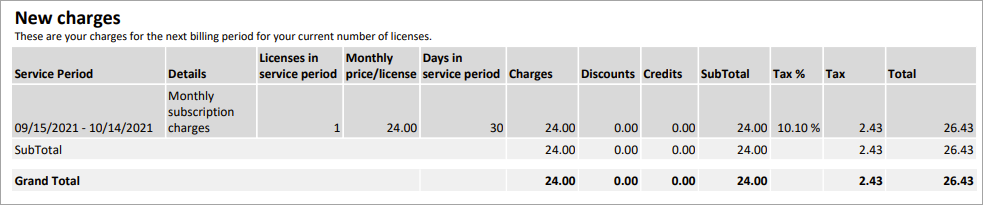
Část Nové poplatky zobrazuje období služby, během kterého se přičítaly poplatky, slevy, kredity a daně. Zobrazuje počet licencí zahrnutých do servisního období, cenu za licenci a počet dní v servisním období.
Předchozí poplatky

V části Předchozí poplatky se zobrazuje kredit na poplatky, které jste zaplatili za předchozí fakturu. Pokud jste provedli změnu v předchozím fakturačním období, faktura obsahuje část Předchozí poplatky. Pokud jste například přidali nebo odebrali licence v polovině období, v části Předchozí poplatky se zobrazuje počet licencí pro dané období služby spolu s měsíční cenou za licenci, počtem dní v období poskytování služeb, poplatky a dalšími částkami, které se na ně vztahují.
Poplatky během tohoto fakturačního období
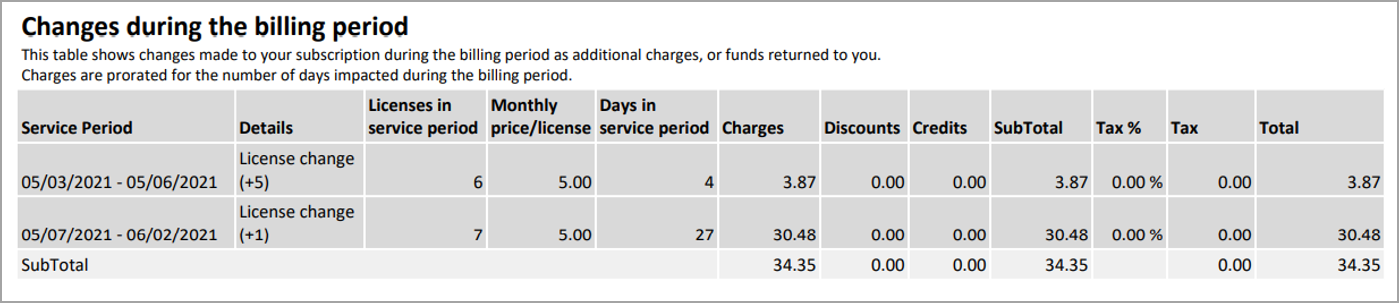
V části Poplatky během tohoto fakturačního období se zobrazují změny předplatného provedené během tohoto fakturačního období. Pokud jste provedli změnu během předchozího fakturačního období, faktura obsahuje také část Změny během tohoto fakturačního období. Pokud jste například přidali nebo odebrali licence v polovině období, v části Poplatky během tohoto fakturačního období jsou uvedeny změny předplatného a doba, kdy k nim došlo. Poplatky nebo náhrady, které vám náleží z důvodu těchto změn, jsou poměrně vypočteny podle počtu dnů, kterých se změny týkají během fakturačního období.
Změna vašeho čísla nákupní objednávky
Pokud platíte fakturou, můžete přidat nebo změnit číslo nákupní objednávky (NO) pro předplatné.
Poznámka
Číslo nákupní objednávky se nedá přidat ke stávající faktuře. Číslo nákupní objednávky se objeví na všech budoucích fakturách.
- Přejděte do Centra pro správu Microsoft 365.
- Pokud používáte zjednodušené zobrazení, vyberte Fakturace.
- Pokud používáte zobrazení Řídicí panel,přejděte na stránku Fakturace> produktů.
- Vyberte předplatné, které chcete změnit.
- Na stránce s podrobnostmi o předplatném v části Nastavení předplatného v části Způsob platby vyberte Upravit fakturu.
- V dolní části podokna Upravit podrobnosti o platbě pomocí faktur zadejte číslo nákupní objednávky a pak vyberte Uložit.
Související obsah
Zobrazení faktury v Centrum pro správu Microsoftu 365 (článek)
Vysvětlení faktury za fakturační účet Microsoft MCA (článek)
Možnosti platby pro předplatné Microsoft pro firmy (článek)
Správa způsobů platby pro firemní účty Microsoft (článek)
Fakturační údaje pro Microsoft 365 pro firmy v Mexiku (článek)
Minecraft: možnosti platby Education Edition (článek)